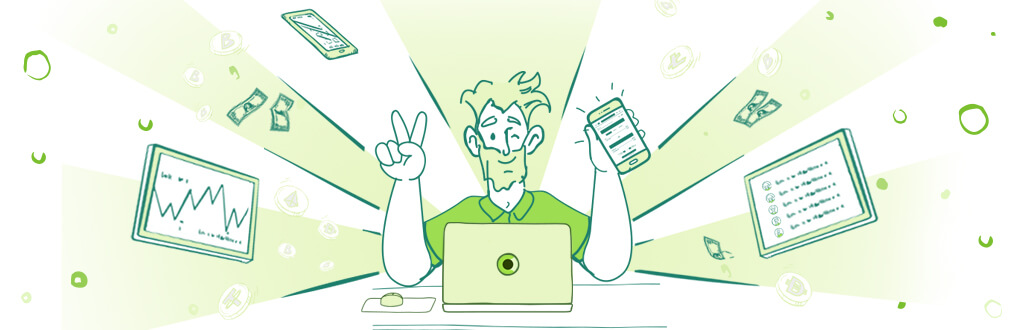
Pour commencer à utiliser Ccoins, vous devez d’abord vous inscrire sur notre plateforme (Link Ccoins). Vous devez commencer le processus d’enregistrement, mais nous vous recommandons d’abord d’avoir vos documents d’identification à portée de main ainsi que votre téléphone portable pour effectuer les vérifications pertinentes.
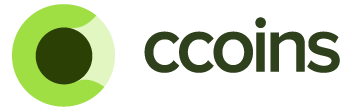
Téléchargez l'application sur votre appareil mobile ici:
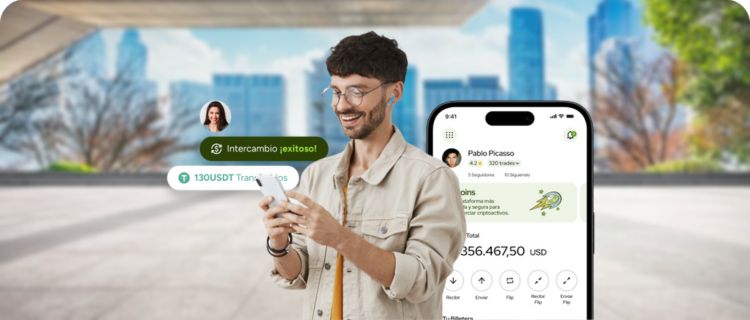
Enregistre votre adresse e-mail et obtenez un accès anticipé et des avantages.